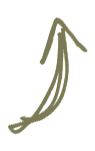【Other】【XAMPP】XAMPPでサブドメインを利用する方法2019版
- 2019/11/26 19:52
- XAMPP
- 3

XAMPPでローカル環境を構築して、複数のプロジェクトを運用する時は、それぞれサブドメインを切ると便利です。
たとえば、これまで[http://localhost/aaa]というURLでアクセスしていたプロジェクトに、[http://aaa.localhost]というサブドメインを適用すると、[http://aaa.localhost]以下でルート相対パスを利用できるようになります。
私はXAMPPのバージョン3.2.2でこの方法でサブドメインを設定しています。
XAMPPにサブドメインを設定する方法については既に様々なサイトで紹介していただいていますが、バージョンによって設定方法が違うようです。
3以降はこの方法でOKなようなので、参考にしてください。
使用するサブドメインとディレクトリを決める
たとえば、[D:\htdocs\aaa]というディレクトリに、[aaa.localhost]というサブドメインを適用してみます。
私はドキュメントルートを[D:\htdocs]にするように設定しているので、[D:\htdocs\aaa]をブラウザで表示するには[http://localhost/aaa]にアクセスする必要がありますが、サブドメインを適用すれば[http://aaa.localhost]でも[http://localhost/aaa]にアクセスできるようになります。
httpd-vhosts.confを変更する
エディタで
C:\xampp\apache\conf\extra\httpd-vhosts.confを開きます。
#NameVirtualHost *:80
上記のような記述を見つけて、コメントアウトを削除し、
NameVirtualHost *:80
このようにします。
同ファイルの最下部に、設定したいサブドメインについての情報を加筆します。
<VirtualHost *:80>
DocumentRoot "D:/htdocs/aaa"
ServerName aaa.localhost
</VirtualHost>
<Directory "D:/htdocs/aaa">
Options indexes Includes
Options FollowSymLinks
</Directory>
黄色字の部分は環境によって変更してください。
hostsファイルを変更する
エディタを管理者権限で起動し、
C:\Windows\System32\drivers\etc\hostsを開きます。
127.0.0.1 localhost 127.0.0.1 aaa.localhost
設定したいサブドメインについての記述を加筆し、上書き保存します。
XAMPPのApacheを再起動する
XAMPPのコントロールパネルでApacheを再起動し、[http://aaa.localhost]で[D:\htdocs\aaa]が表示されていればOKです。
まとめ
複数のプロジェクトを開発する時は、それぞれ別のサブドメインを切って管理してみましょう。
ローカル環境と本番環境のディレクトリ構造を一緒にしておくと、いざ実装という時に階層を直さなくて良いので便利だと思います。